NVIDIA Jetson 刷机大全
NVIDIA Jetson 刷机大全
一、TF卡烧录方式
1.1适用产品
Jetson nano开发套件以及jetson NX开发套件
1.2烧录准备
①镜像下载中心:https://developer.nvidia.com/zh-cn/embedded/downloads
如下图:下载你对应产品的SD卡镜像(版本根据自己需要下载)

注:TF卡镜像包含了ubuntu系统及cuda、TensoeRT、OpenCV等jetpack 包含软件,不用通过SDK再次安装,但不包含deepstream,有需要的连接SDK 安装即可。
②烧录工具下载:https://www.balena.io/etcher/

③读卡器一个、TF卡一张
1.3烧录过程
①打开软件,分为三步烧录

②第一步:选择‘Flash from file’,从本地选择镜像
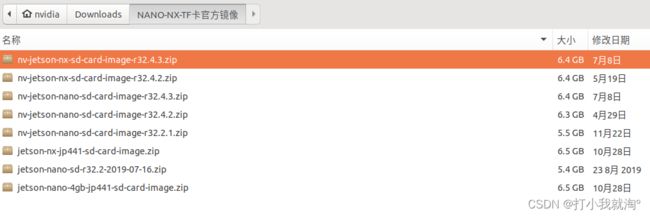
③第二步:选择‘Select target’,选择要烧录的TF卡

④第三步:选择‘Flash!’,开始烧录

1.4烧录完成
烧录完成后将TF卡插入到产品卡槽中(在套件后面核心下方),上电启动即可。
二、SDK MANAGER烧录方式
2.1适用产品
所有JETSON 系列产品。
2.2烧录准备
1.SDK MANAGER下载链接:https://developer.nvidia.com/nvidia-sdk-manager
注:需要提前注册NVIDIA开发者账号,给需要安装的主机留有足够空间(约60G)
cd Downloads/
sudo dpkg -i sdkmanager_1.5.0-7774_amd64.deb
此时系统可能会报错找不到依赖文件,输入以下命令解决此问题。
sudo apt --fix-broken install
登录NVIDIA账号,会在浏览器弹出链接,输入用户名和密码登录进去。
2.3烧录过程
①简介:
SDK需要下载到ubuntu系统主机上(非jetson产品),烧录时产品上电,再 连接到主机上(xavier是Type-c口连接主机USB,其他产品是Micro USB连 接主机USB)
SDK烧录分为系统烧录和cuda等软件烧录,根据情况用户自行选择,可以只 刷系统,但是烧录cuda等软件前提是有对应的版本系统(即jetpack版本)

烧录系统需要将产品设置为REC刷机模式(下文有所有产品设置REC刷机模式的教程),烧录完系统后,需要先给产品连接显示器进行开机向导,设置完用户名和密码开机后,再继续烧录cuda等软件。
②烧录开始
Step 1:
1.在“ Step 01 Development Environment”窗口中,选择以下内容:
o在“ Product Category ”面板中,选择“ Jetson”。
o在“ Hardware Configuration”面板中,选择主机和目标硬件。
注:这一步建议把HOST勾选取消,会节省大量时间(HOST会下载X86的相应软件,有需要的可以勾选)
o在“ Target Operating System”面板中,选择操作系统和JetPack版本。
o最后,选择需要的“ Additional SDKs“ 。
类别框右下角的省略号(…)表示有多个选项可用。单击省略号以显示可用选项的下拉菜单。

注意:您的显示可能与此处显示的有所不同。该屏幕上的信息由您的NVIDIA用户帐户访问和权限填充。 如果在可用选项中没有看到您的产品类别,则可能需要验证您的NVIDIA帐户是否已注册到所需程序。
2.单击继续以继续下一步。
Step2:检查组件并接受许可
1.在“ Step 02 Details and License”中,您可以展开主机组件和目标组件面板,以查看将在系统上安装的组件。
2.要查看许可证,请单击页面底部的 license agreements**许可证协议超链接。
3.勾选接受许可协议的条款和条件的复选框。

4.如果要SDK Manager将所有安装文件下载到默认路径之外的其他位置,请展开“ 下载和安装选项”下拉菜单,然后选择要使用的路径。

5.选择继续以继续下一步。
Setp3:安装
1.在安装开始之前,SDK Manager会提示您输入您的主机sudo 密码。

注:Jetpack4.6之后会弹出下图候选框,将“Automatic Setup - XXX”更改为“Manual Setup - XXX”
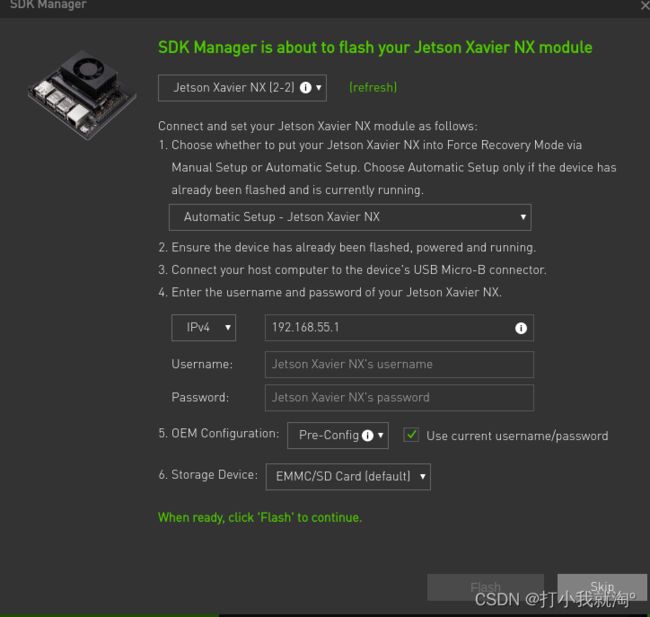

选择Pause / Resume (暂停 / 继续_以切换下载和安装过程。
3.在顶部,您可以在 Details and Terminal(详细信息和终端)选项卡之间切换。终端选项卡显示有关下载和安装的详细信息,并突出显示任何错误。
4.在“终端”选项卡上,您可以使用Filter text(过滤器”文本)字段来过滤和搜索特定信息。
5.准备好要刷新目标设备时,SDK Manager会打开一个对话框。提示会提供有关准备设备以使其准备就绪以进行flashing(烧录)的说明。

6.SDK Manager完成刷新过程后,连接到Jetson系统的监视器将显示提示进行初始设置。
1>在初始设置过程中,请选择Jetson系统的用户名和密码。
2>初始设置过程完成后,Jetson系统将引导至Linux桌面。

3>在SDK Manager的Flash安装后对话框中输入您在Jetson配置期间创建的用户名和密码。

SDK Manager现在将完成软件库的安装。跳过此步骤将不会在目标硬件上安装任何SDK组件,并将在设 备上保持纯净的操作系统。
Step4:完成设定
1.在“Step 04 Summary Finalization”中**,提供了已安装组件的摘要以及遇到的任何警告或错误。
2.在Export Debug Logs (导出调试日志)的链接创建在安装过程中创建的所有日志文件的ZIP文件。此ZIP文件位于SDK Manager安装程序下载所有组件的相同文件夹路径中。
或者,单击窗口右上角的菜单图标(“⋮”),然后从右上角的下拉菜单中选择导出调试日志。

3.有关可能遇到的任何错误的信息,请查阅错误消息。
单击完成并退出以完成安装。
2.4烧录完成
烧录完成后上电启动即可。
三、L4T驱动包烧录方式
3.1适用产品
除TF卡开发套件的所有JETSON产品
3.2烧录准备
L4T驱动包下载中心:https://developer.nvidia.com/zh-cn/embedded/downloads
选择需要的版本驱动包和根文件系统包,如:32.6.1,点击红框中的下载链接

(红框中的为AGX Xavier,NX,TX2;蓝框为Nano4G/2G和TX1的驱动包)

老版本如:32.4.4,找到下图的两个选项 (Driver Package和Sample Root File System),选择产品的压缩包下载 (红框AGX Xavier、TX2、NX是一类,蓝框nano和TX1是一类)

3.3烧录过程
将下载好的驱动包放到ubuntu18.04系统主机上进行编译
下载好的压缩包如下图:

①第一步解压Driver Package下载的压缩包,在下载目录终端执行
$sudo tar xvf Tegra186_Linux_Rxx.xx.x_aarch64.tbz2`
②第二步进入Linux_for_Tegra目录下的 rootfs目录下解压系统根文件压缩包

$cd Linux_for_Tegra/rootfs
$sudo tar xvf ../../Tegra_Linux_Sample-Root-Filesystem_Rxx.x.x_aarch64.tbz2
③第三步在Linux_for_Tegra目录下执行
$ cd ..
$ sudo ./apply_binaries.sh
④第四步,连接jetson产品和主机(上文2.3的简介有连接方式),jetson产 品需要进入REC刷机模式(下文有所有产品设置刷机模式教程)
⑤第五步在Linux_for_Tegra目录下执行烧录命令以xavier为例(下图框选 的.conf文件为实际产品参数,输入.conf后缀前面的内容即可)

$ sudo ./flash.sh jetson-agx-xavier-devkit mmcblk0p1
3.4烧录完成
烧录完成后上电启动即可。






